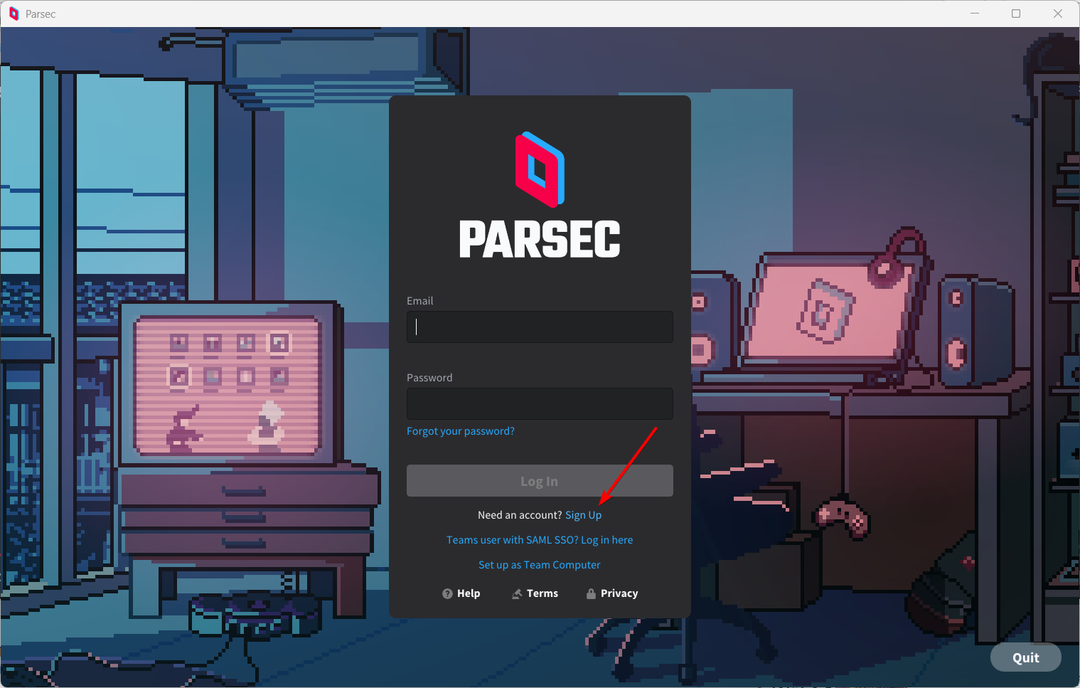Hextech Repair Tool este o soluție software utilă de la Riot Games, care vă poate ajuta să depanați diverse probleme legate de League of Legends. Instrumentul este aproape complet automatizat, deci nu este nevoie să vă faceți griji cu privire la configurațiile complexe.
După ce îl implementați pe sistemul dvs., trebuie doar să îl rulați și va încerca să gestioneze totul. Cu toate acestea, rețineți că s-ar putea să nu funcționeze dacă nu aveți League of Legends pe computer.
Nu există cerințe speciale pentru a rula Hextech Repair Tool pe computer. Ei bine, poate că există una: să ai League of Legends. În caz contrar, scopul acestui instrument nu poate fi îndeplinit.
De asemenea, probabil că va trebui să fiți conectat și la Internet. Având în vedere că puteți accesa și juca doar League of Legends online, este logic că instrumentul de depanare va necesita și o conexiune stabilă la Internet.
Notă: dacă intenționați să utilizați acest instrument pe Windows, va trebui să îi acordați drepturi de administrator complete. Puteți face acest lucru făcând clic dreapta pe pictograma acestuia și alegând „Rulați ca administrator” din meniul combinat.
Recenzia noastră
- Pro
- Ușor de folosit
- Ușor de instalat
- Depanează în mod eficient problemele
- Contra
- Nici unul
Cum se instalează Hextech Repair Tool
Puteți implementa Hextech Repair Tool pe computerul dvs. Windows fără eforturi semnificative. Tot ce trebuie să faceți este să descărcați executabilul de instalare (evident) și să îl lansați. Instalatorul vă va cere probabil permisiunea de câteva ori.
După ce îi acordați acces pentru a efectua modificări în sistemul dvs. (obligatoriu), instalarea va continua automat. Nu vi se va solicita asistență suplimentară, deoarece instalatorul se va ocupa de toate. Nici măcar nu veți putea alege calea destinației.
Cu toate acestea, merită menționat faptul că Hextech Repair Tool se va îndrepta oriunde este instalat jocul. Acesta va identifica unitatea pe care ați instalat League of Legends și va crea o combinație de foldere „Riot Games \ Hextech Repair Tool” în directorul rădăcină.
Interfață ușor de utilizat
Dacă nu sunteți exact pricepuți în tehnologie, nu vă îngrijorați. Acesta este exact motivul pentru care acest instrument a fost dezvoltat în primul rând. Îl puteți folosi pentru a depana diverse probleme cu League of Legends fără a fi expert în PC. Vă puteți ține de jocuri și instrumentul de reparații Hextech va face restul pentru dvs.
După instalare, Hextech Repair Tool va fi lansat automat. Prin urmare, dacă l-ați instalat deja, acum ar trebui să vă confruntați cu minunatul ecran principal al acestui program. Aici puteți efectua o mulțime de configurații înainte de a lansa instrumentul de depanare. Să vedem care sunt acestea.
Cum se folosește instrumentul de reparare Hextech
În ecranul principal, veți putea vedea o mulțime de casete de selectare, un meniu derulant de selectare a regiunii și câteva butoane utilizate pentru a comuta între secțiunile Opțiuni și Jurnalul de activități. Rețineți că Jurnalul de activități va fi inițial gol dacă nu ați efectuat nicio evaluare înainte (adică apăsând „Start”).
În secțiunea de selecție a regiunii, veți putea vedea, de asemenea, o serie de butoane de stare. Acestea vă oferă o prezentare rapidă a situației actuale în ceea ce privește jocul în sine, magazin, site-ul web și client.
Instrumentul de reparare Hextech poate fi folosit pentru a rula teste de ping, pentru a sincroniza ceasul sistemului, pentru a aduna jurnalele de sistem și LoL, pentru a forța repatrierea jocului, reinstalați jocul cu totul, creați o excepție firewall (care ulterior îl activează), dezactivați firewall-ul și alegeți între auto și public Serverele DNS.
După ce ați selectat opțiunile care vă interesează, puteți face clic pe Start. Asta este!
Colectează jurnalele de sistem pentru investigații viitoare
Dacă instrumentul de reparații Hextech nu îl rezolvă, ar putea fi necesar să vă adresați problemei unei entități superioare: echipajul de asistență tehnică. Cu toate acestea, puteți simplifica foarte mult sarcinile echipei de asistență oferindu-le informații utile, pe care acest instrument le poate ajuta.
Tot ce trebuie să faceți este să vă asigurați că este bifată caseta de selectare „Adună jurnalele de sistem și LoL” înainte de a apăsa Start. Aplicația va colecta diverse informații utile din jurnalele de sistem și LoL și le va plasa în mod convenabil într-un fișier ZIP.
Când vine momentul, puteți atașa folderul ZIP la biletul / e-mailul pe care l-ați pregătit pentru echipa de asistență a League of Legends.
Notă: dacă nu vă simțiți confortabil cu informațiile despre colectarea instrumentului de reparare Hextech de pe computer, puteți dezactiva această caracteristică. Vă puteți bucura în continuare de toate celelalte caracteristici ale acestuia, minus partea de colectare a jurnalelor.
Instrument de depanare automatizat la îndemână pentru League of Legends
În concluzie, dacă întâmpinați probleme tehnice cu League of Legends și nu știți ce să faceți, Instrumentul de reparații Hextech vă poate ajuta să efectuați depanarea automată. De asemenea, poate colecta o grămadă de jurnale de sistem și LoL în cazul în care va trebui să le predați experților reali.
Puteți descărca și instala instrumentul de reparații Hextech gratuit, deoarece nu există costuri asociate acestuia. Acesta vine cu o interfață ușor de utilizat și poate fi utilizat chiar și de începători, indiferent de abilitățile de operare ale computerului și / sau experiența anterioară cu soluții software similare.
Întrebări frecvente: aflați mai multe despre instrumentul de reparare Hextech
- Cum se folosește instrumentul de reparare Hextech?
După ce îl instalați pe computer, pur și simplu îl rulați, îl configurați după bunul plac și apăsați butonul Start. Acesta va încerca automat să remedieze tot ce nu este în legătură cu League of Legends de pe computer.
- Cât durează Hextech Repair Tool?
În funcție de problemele cu care vă confruntați, instrumentul de reparații Hextech poate dura mai mult sau poate repara lucrurile într-o clipită. De exemplu, dacă este o problemă legată de DNS, aceasta se rezolvă pe loc, dar o reinstalare completă a jocului poate dura câteva minute.
- Cum se execută Hextech Repair Tool ca administrator?
După instalarea instrumentului, localizați pictograma de comandă rapidă pe desktop, faceți clic dreapta pe ea și selectați „Run as Administrator” din meniul contextual. Instrumentul vă va cere permisiunea, apoi va fi lansat cu drepturi de administrator complete.